În acest ghid, îți voi arăta cum poți folosi optim Adobe Media Encoder pentru a simplifica și optimiza procesul de export al proiectelor tale din After Effects. Media Encoder este o unealtă valoroasă din Adobe Creative Cloud care îți permite să creezi ieșiri video în diferite formate, gestionând eficient calitatea și dimensiunea fișierelor. În pașii următori vei învăța cum să exporti compoziții din After Effects, să alegi cele mai bune setări de export și să faci tot procesul să decurgă fără probleme.
Cele mai importante concluzii
- Adobe Media Encoder permite externalizarea proceselor de randare din After Effects.
- Oferă formate extinse de export, în special pentru platforme online precum YouTube.
- Poți ajusta calitatea randării și să-ți salvezi setările de export.
- Media Encoder permite monitorizarea folderelor pentru export automat.
Ghid pas cu pas pentru utilizarea Adobe Media Encoder
Instalare și accesare Media Encoder
Pentru a putea utiliza Adobe Media Encoder, trebuie să te asiguri că ai software-ul instalat în Creative Cloud. De obicei, acesta face parte din pachetul complet de software Adobe. Verifică dacă ai acces deschizând Creative Cloud și descarcă Media Encoder-ul.
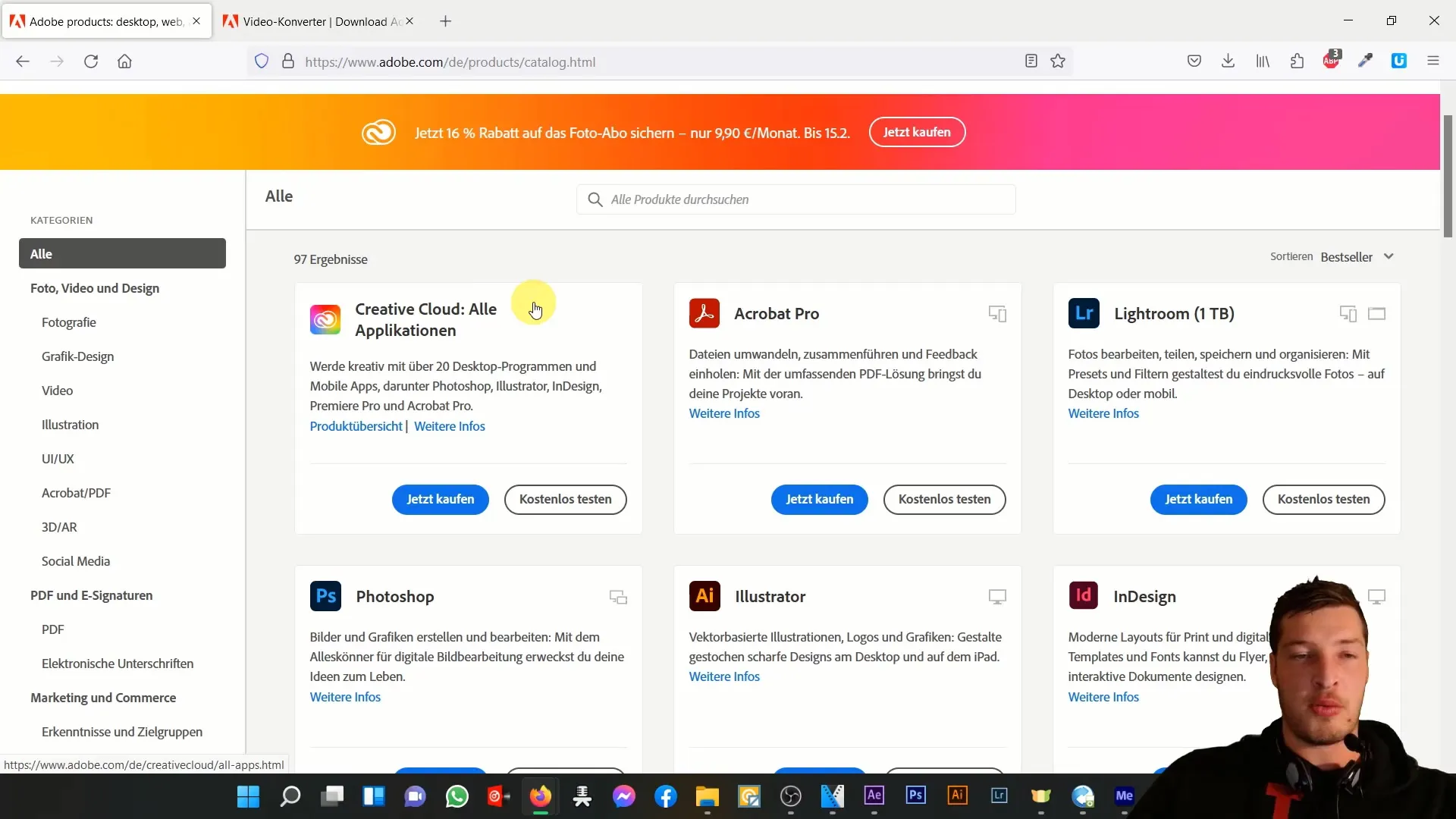
Pregătire în After Effects
După instalare, deschide After Effects și încarcă proiectul tău. În acest exemplu, folosim compoziția „Fly by Titles”. Pentru a exporta această compoziție folosind Media Encoder-ul, dă clic pe „Compoziție” în bara de meniu de sus.
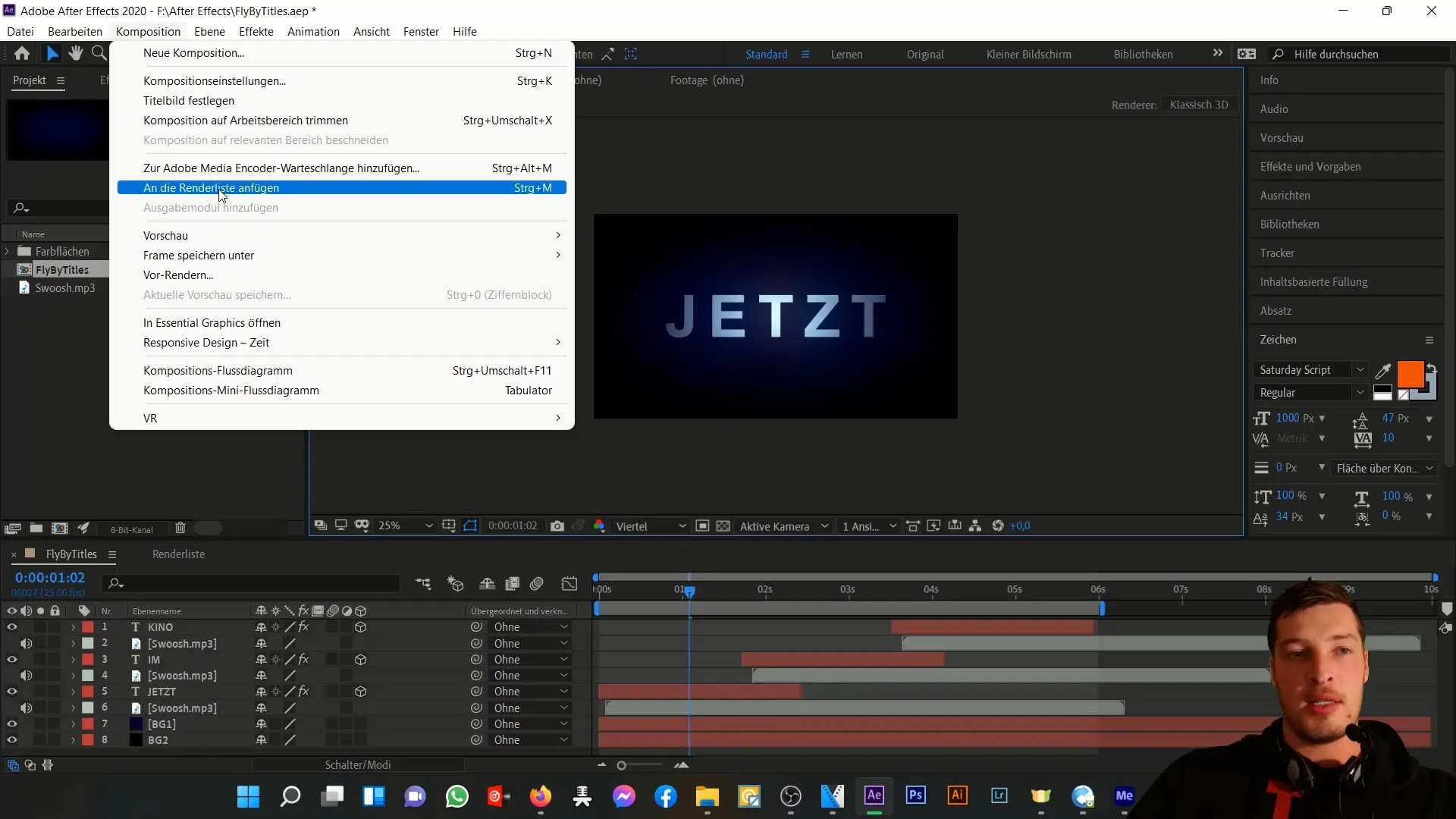
Apoi, nu selecta opțiunea „Adaugă în lista de rendare”, ci dă clic pe „Adaugă la coada de așteptare Adobe Media Encoder”.
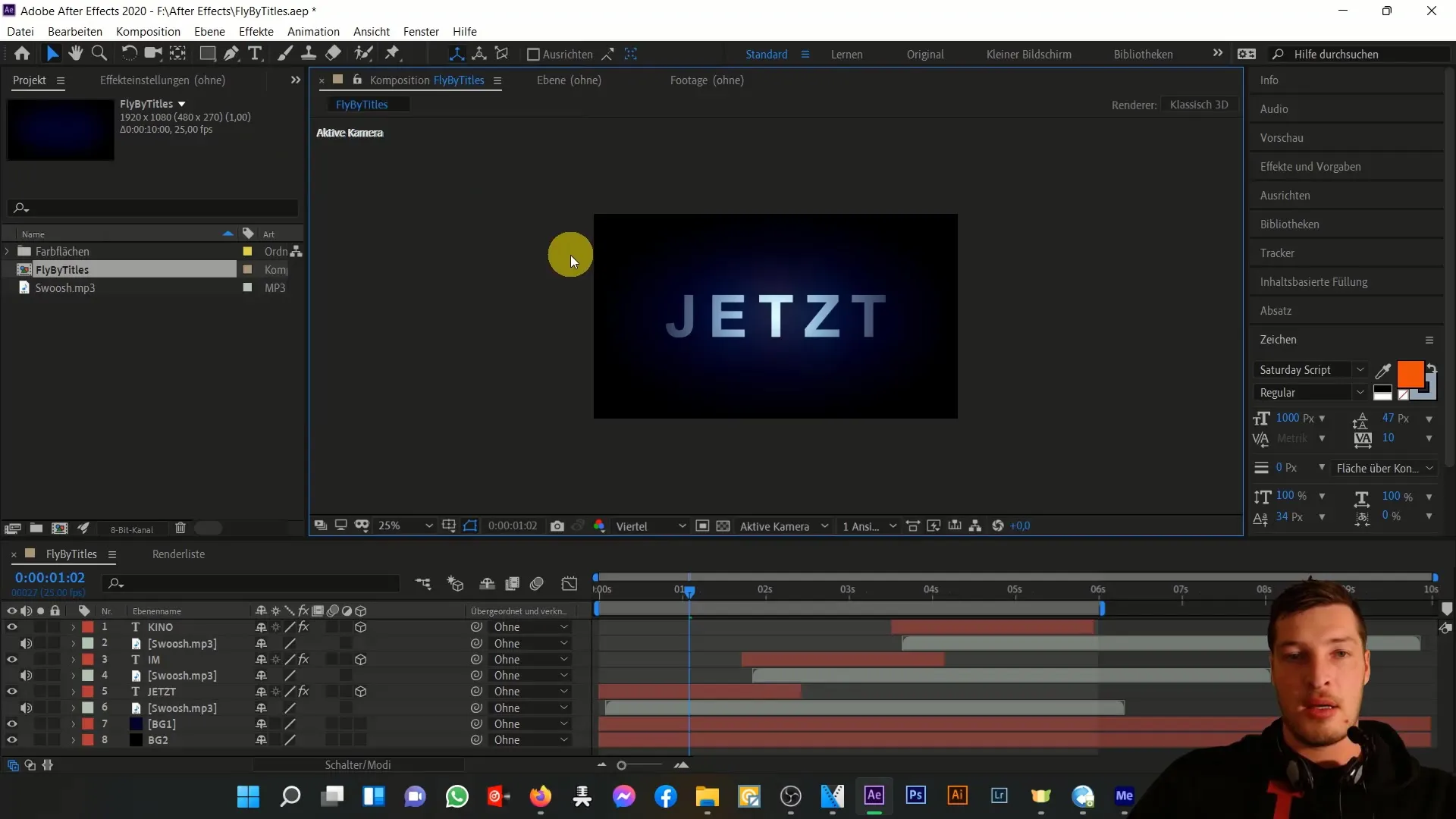
Export prin Media Encoder
Acum se va deschide Adobe Media Encoder, iar vei vedea că compoziția ta a fost transferată aici. În partea stângă vei găsi opțiunile de formatare. În acest exemplu, selectăm formatul MP4, care corespunde standardului H.264 – o alegere excelentă pentru importul video, în special pentru platforme precum YouTube.
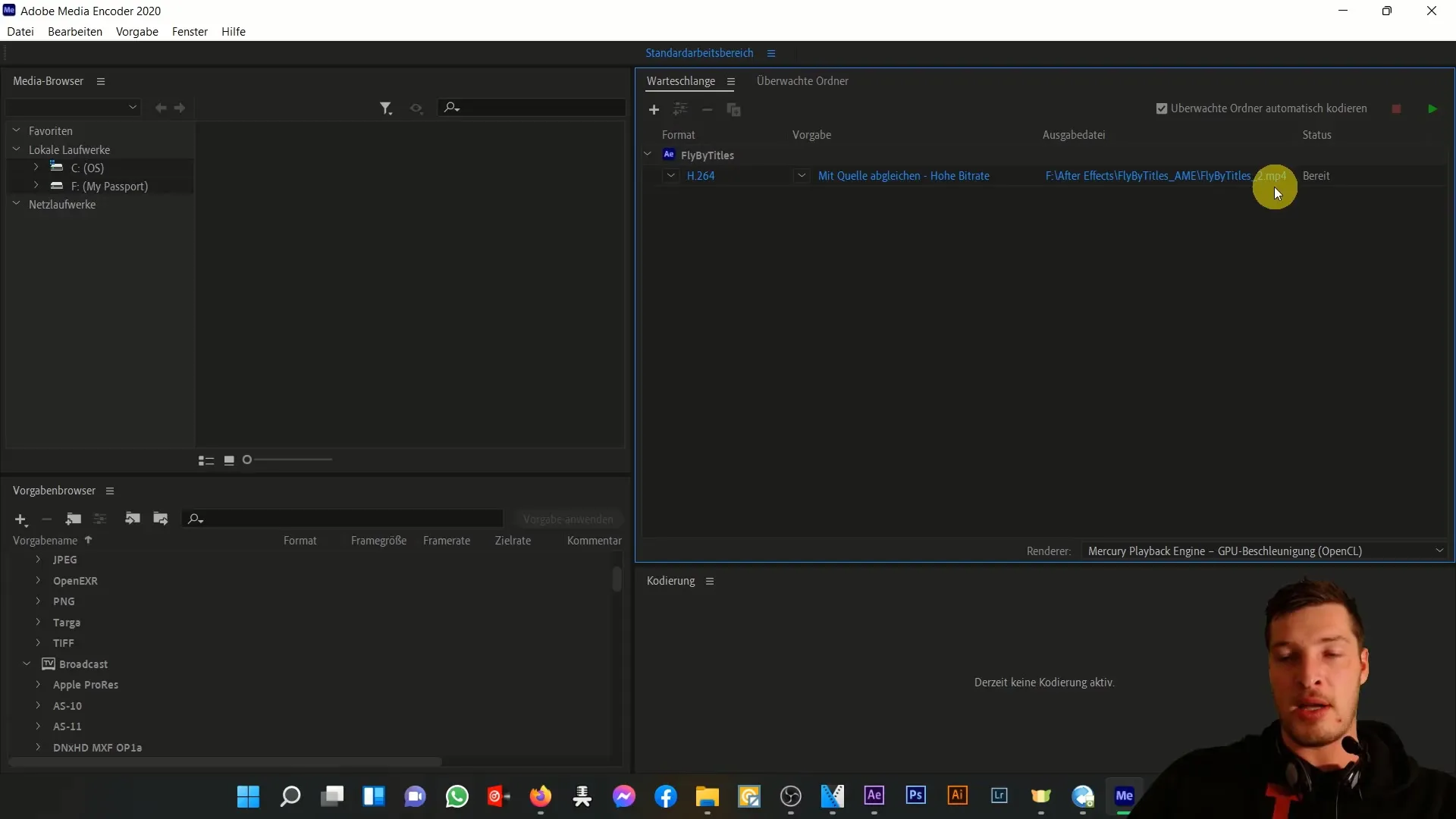
H.264 este cunoscut pentru asigurarea unor dimensiuni reduse ale fișierelor cu o calitate bună. Acum, poți porni exportul printr-un clic pe butonul verde „Redare”.
Verificarea fișierului exportat
Odată ce exportul este complet, vei găsi fișierul MP4 finalizat în subfolderul compoziției. În exemplul nostru, fișierul are dimensiunea de doar 1,78 MB, considerabil mai mic comparativ cu alte formate precum AVI sau MOV.
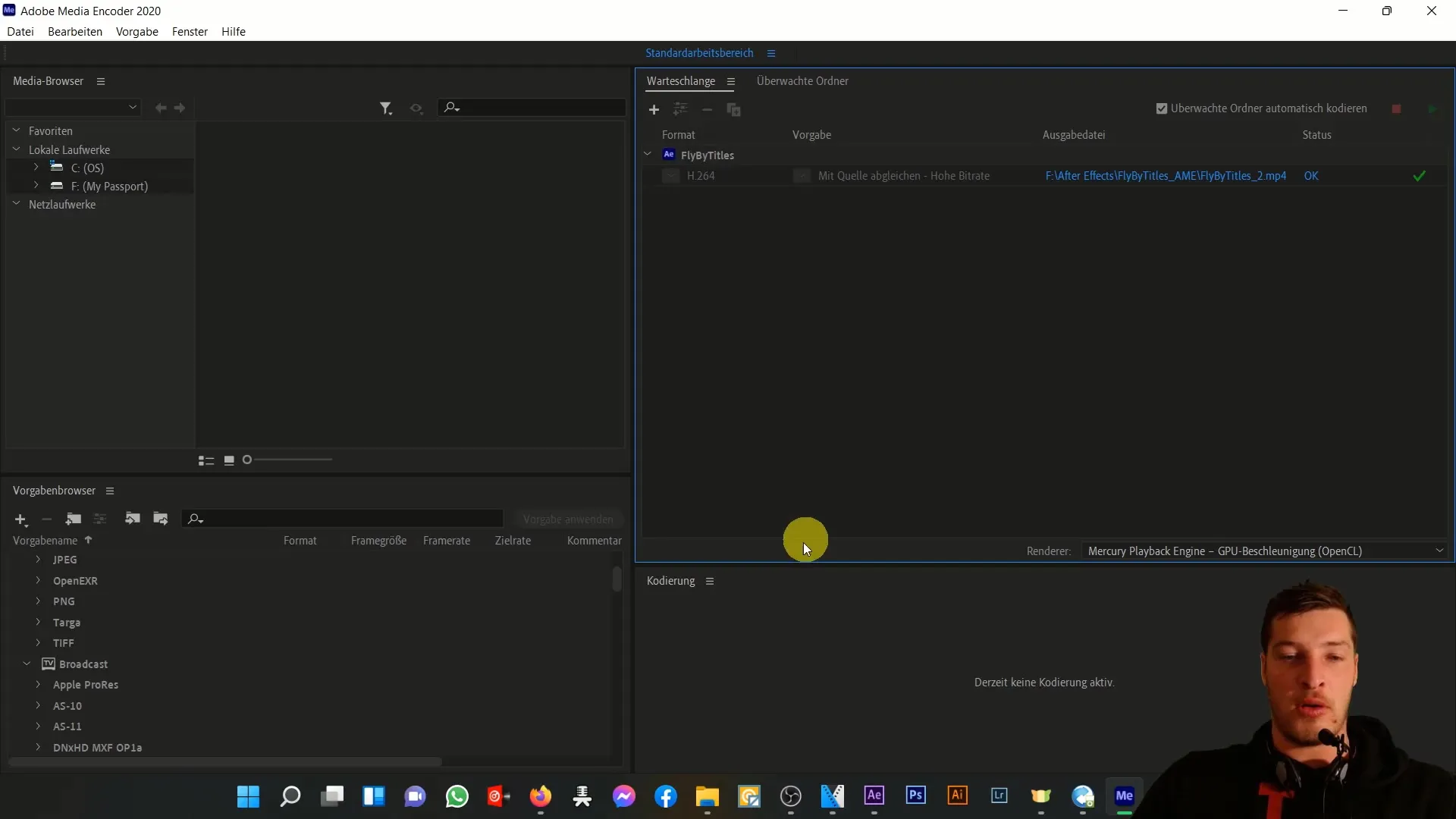
Pentru a verifica calitatea fișierului exportat, poți reda simplu videoclipul și te asigura că corespunde așteptărilor tale.
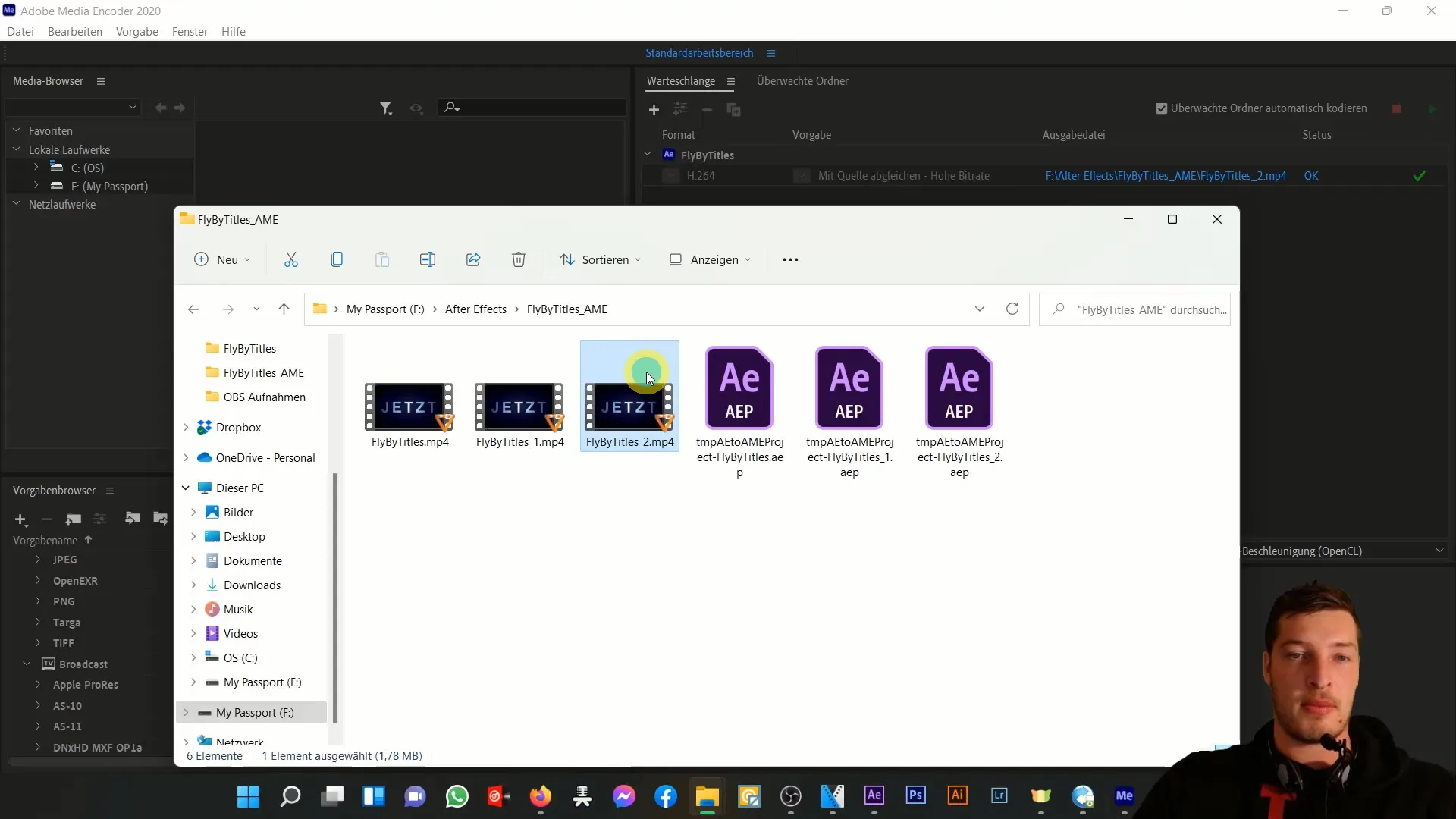
Adaptarea setărilor de export
Dacă dorești să faci alte ajustări, poți configura setările de export în Media Encoder. Dă clic dreapta pe format și alege „Setări de export”. Aici poți ajusta diverse parametri, cum ar fi lățimea și înălțimea videoclipului sau setările audio.
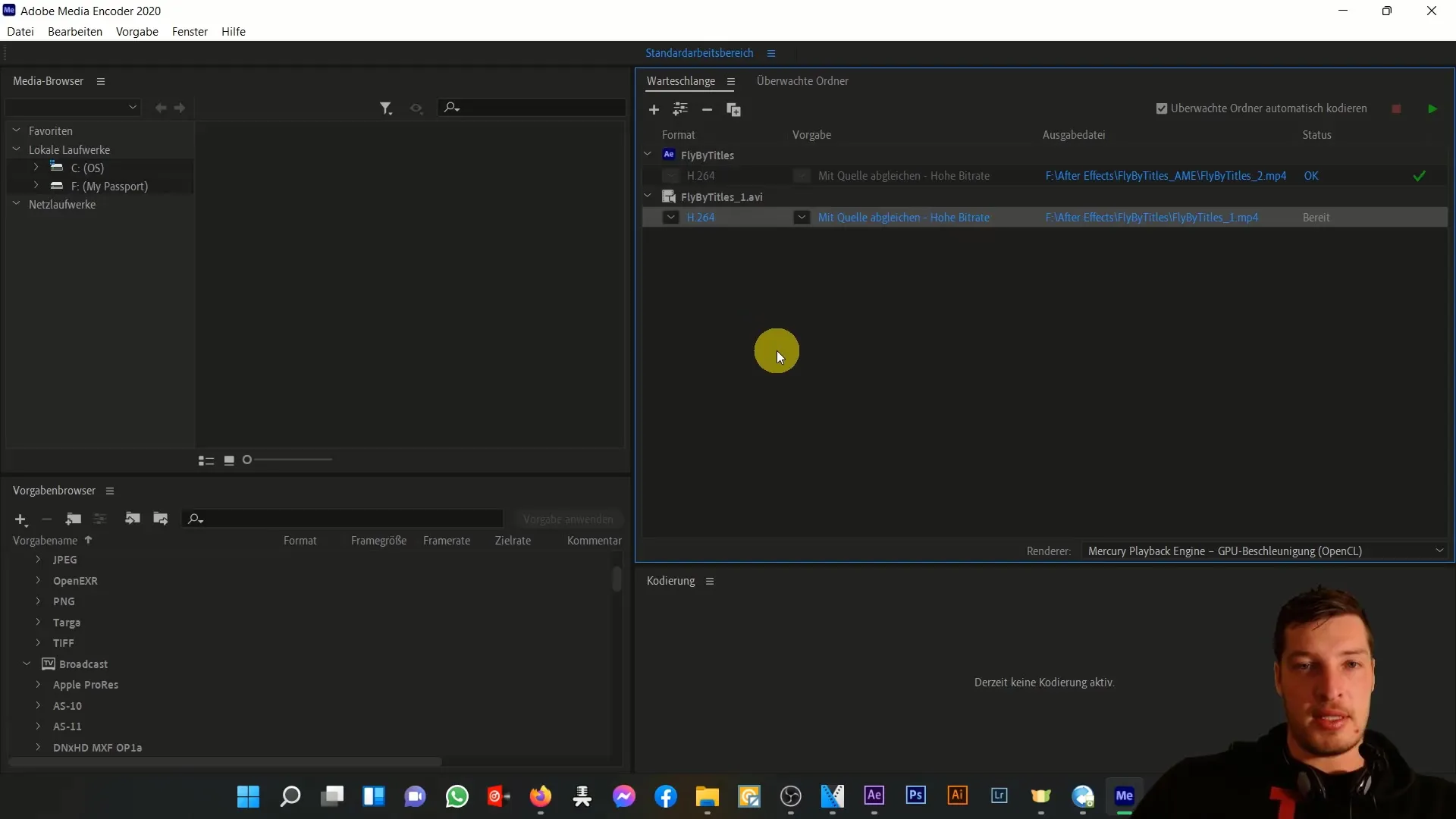
Recomand să activezi opțiunea „Utilizare calitate maximă de redare”. Totuși, ia în considerare că aceasta poate prelungi timpul de rendare.
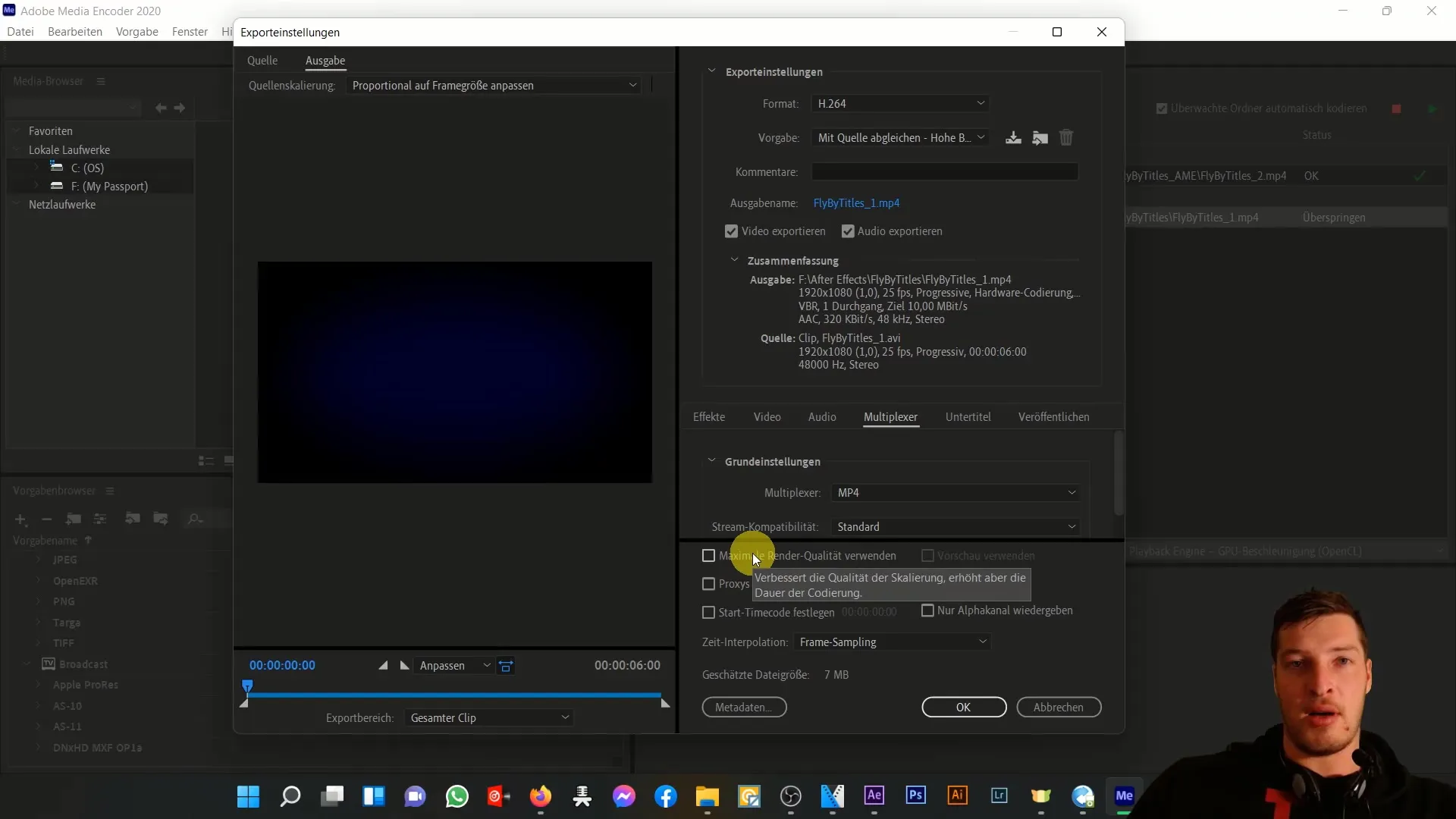
Automatizarea prin foldere de monitorizare
Media Encoder oferă o funcție utilă care îți permite să adaugi foldere de monitorizare. Atunci când un fișier nou este pus într-un folder monitorizat, acesta va fi exportat automat conform setărilor tale. Acest lucru este deosebit de util dacă ai multe fișiere care trebuie procesate într-un lot. Pentru a folosi această funcție, mergi la fila „Foldere de monitorizare” și adaugă un folder nou.
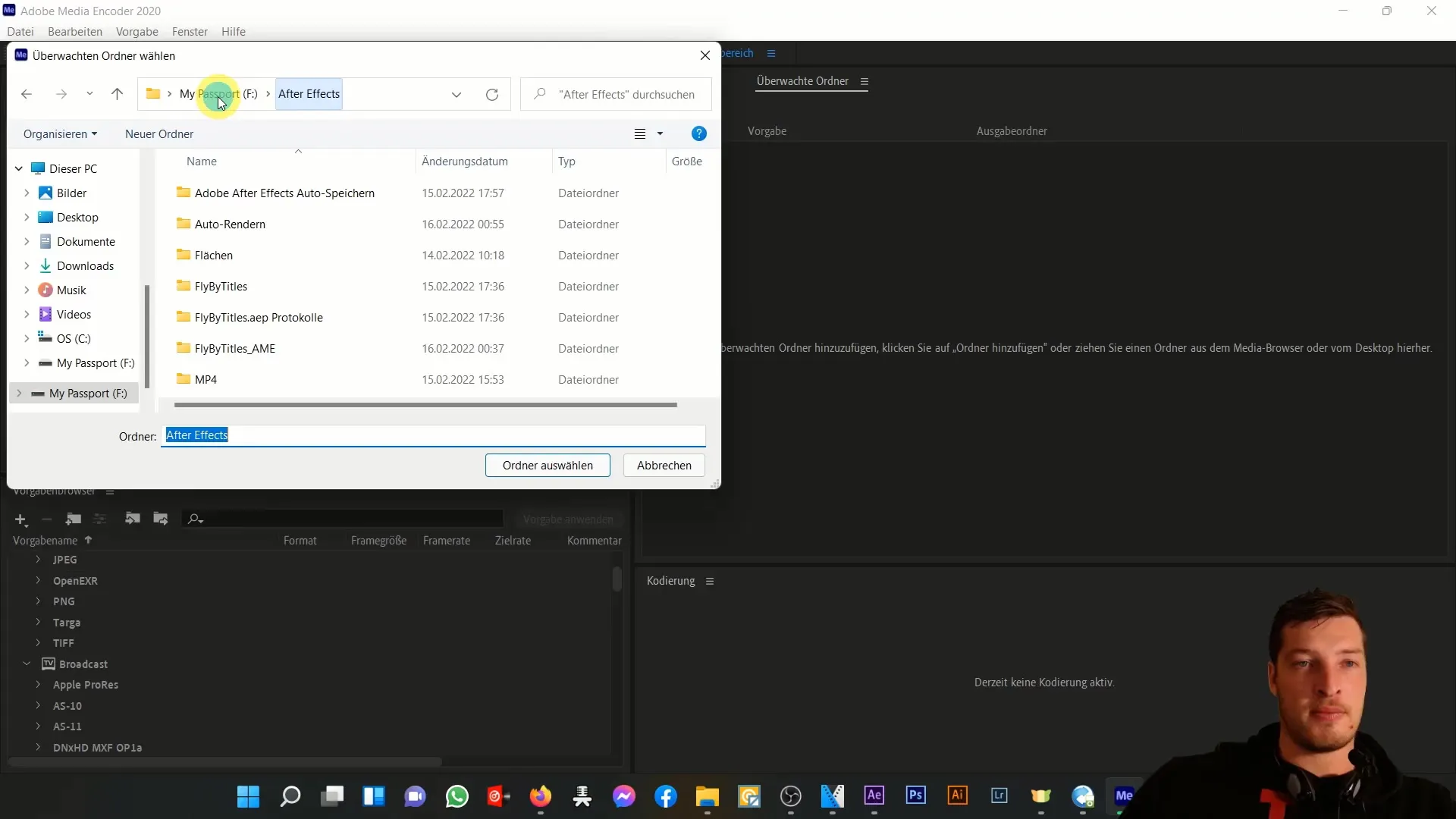
Concluzie și opțiuni suplimentare
După ce ai configurat proiectele tale în mod corespunzător, poți lăsa Media Encoder-ul să ruleze in fundal în timp ce continui să lucrezi la proiectele tale în After Effects. Acest lucru îți va maximiza eficiența. După ce toate setările au fost făcute, apasă pe „OK” pentru a salva setările de export.
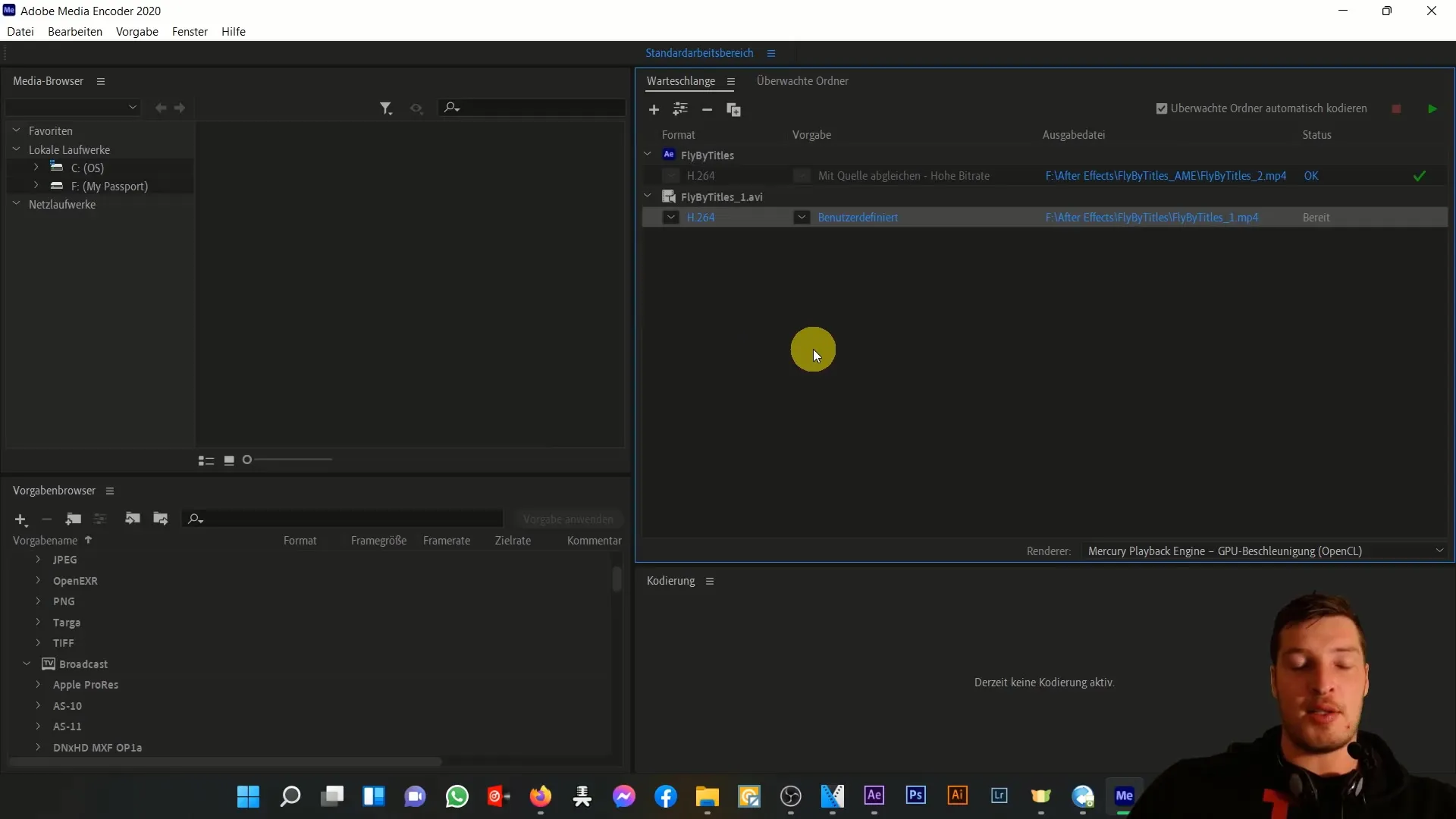
Rezumat
În această ghidare, ai învățat cum poți folosi eficient Adobe Media Encoder pentru a crea exporturi din After Effects. Acum știi cum să instalezi software-ul, să exporti compoziții, să ajustezi setările de export și cum funcționează funcția de monitorizare a foldere. Cu aceste cunoștințe, ești complet pregătit să-ți editezi și să-ți publici videoclipurile în mod profesionist.
Întrebări frecvente
Ce este Adobe Media Encoder-ul?Adobe Media Encoder-ul este un software pentru externalizarea și crearea de exporturi video din programele Adobe precum After Effects și Premiere Pro.
Cum instalez Adobe Media Encoder-ul?Poți descărca și instala Adobe Media Encoder-ul prin intermediul Creative Cloud, dacă deții o subscriere.
Ce format ar trebui să folosesc pentru YouTube?MP4 cu codecul H.264 este alegerea recomandată pentru publicarea pe YouTube.
Pot ajusta setările de export în Media Encoder?Da, poți ajusta setările de export făcând clic dreapta pe format în Media Encoder.
Ce sunt folderele de monitorizare în Media Encoder?Folderele de monitorizare permit Media Encoder-ului să exporte automat fișiere noi într-un folder stabilit.


